Typora 是一款简单、高效而且优雅的 Markdown 编辑器。如何将本地图片上传网络(例如截图),下面给出我所用的一个方法。
打开文件->偏好设置->图像->上传服务设定 ->选择PicGo-Core(command line)->然后点击下载或更新->点击下载: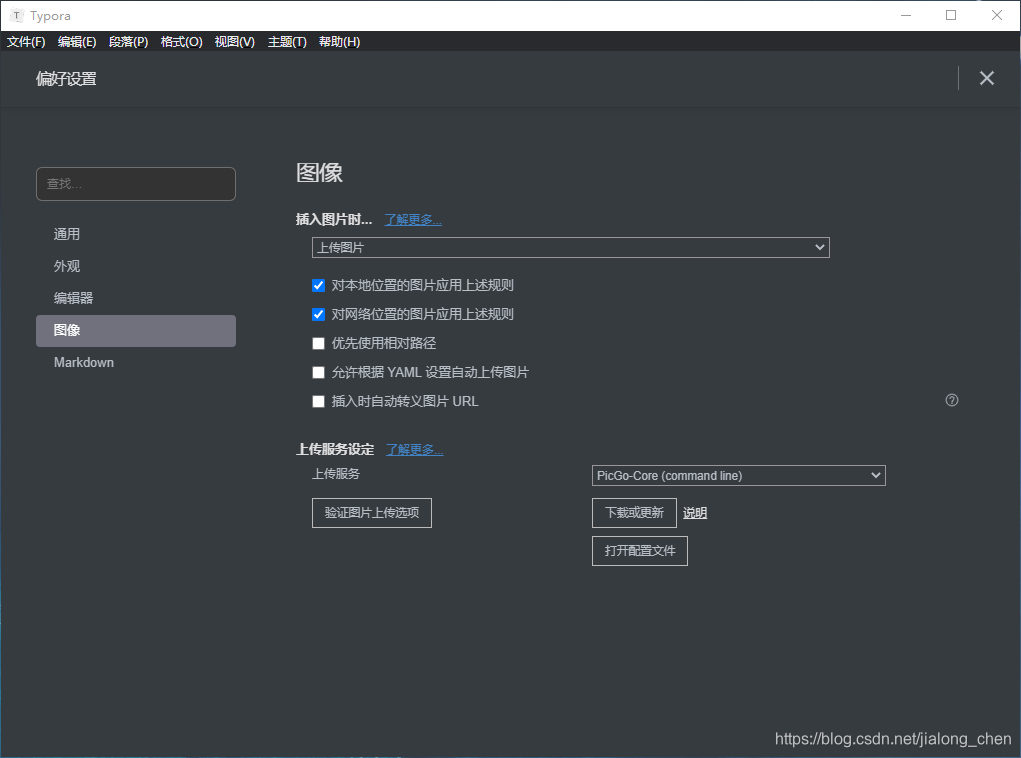
下载完成后进行配置。选择 sm.ms 作为图床,官网地址:https://sm.ms。
- 注册并登陆一个账号;
- 打开网址https://sm.ms/home/apitoken,生成一个token,并复制下来。
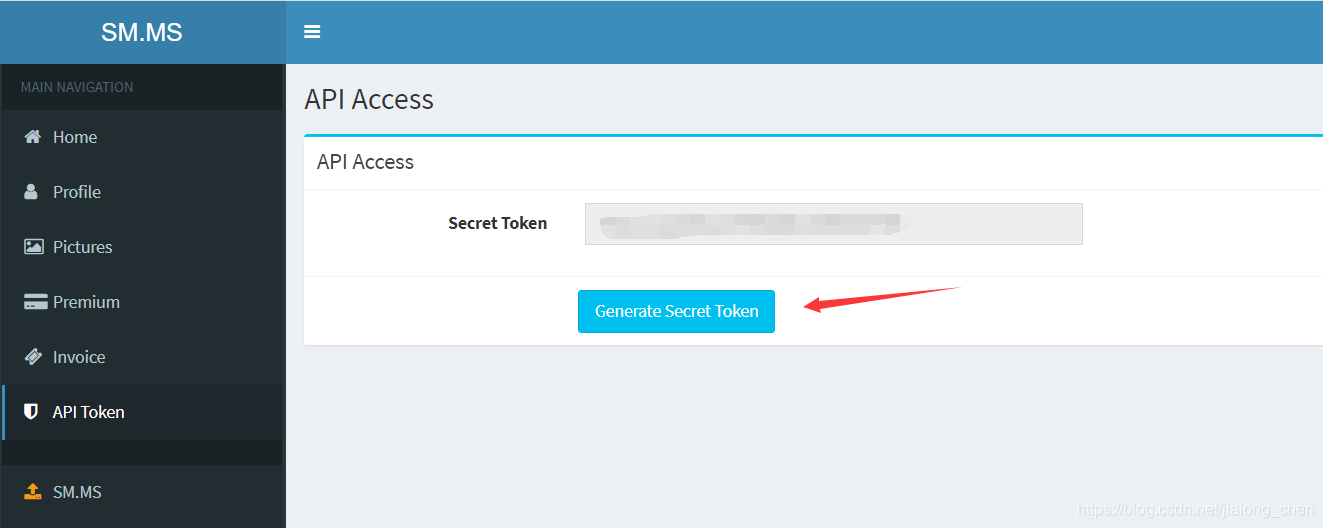
- 在 Typora 配置中,图像 -> 打开配置文件,将下面代码 copy 进去,然后 token 改成自己的就可以了。


{
"picBed": {
"uploader": "smms", // 代表当前的默认上传图床为 SM.MS,
"smms": {
"token": "XXXXXXXXXXXXXXXXXXXXXX" // 从 https://sm.ms/home/apitoken 获取的 token
}
},
"picgoPlugins": {} // 为插件预留
}
- 重启后就可以上传使用了。
版权声明:本文为jialong_chen原创文章,遵循CC 4.0 BY-SA版权协议,转载请附上原文出处链接和本声明。